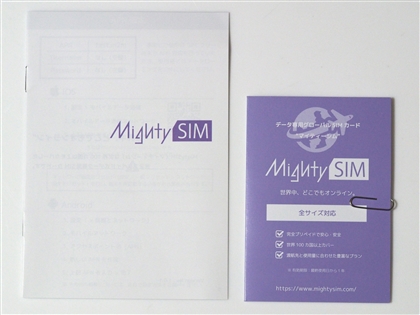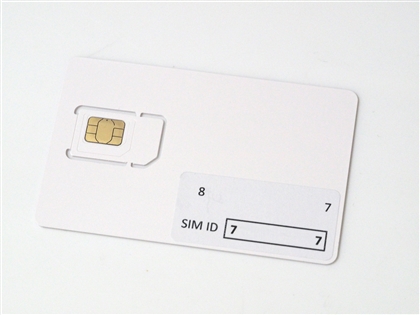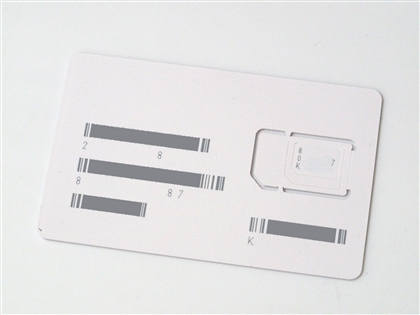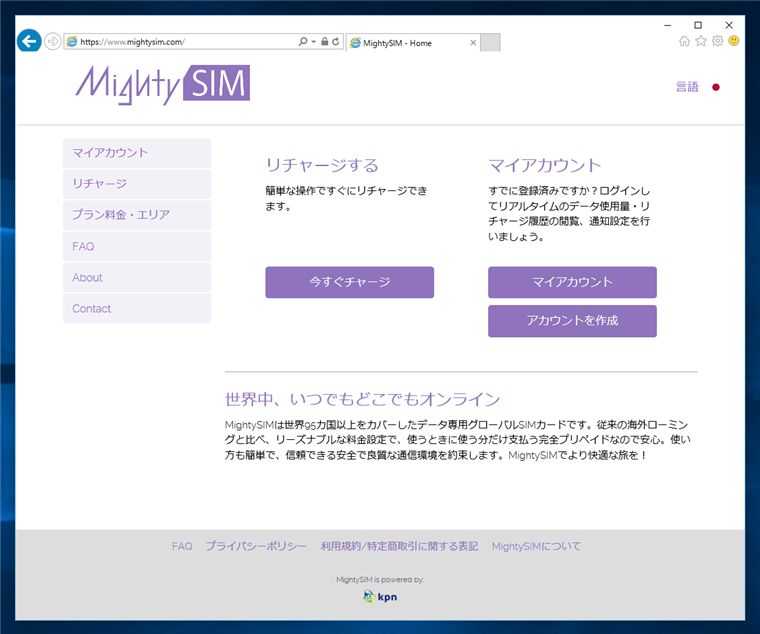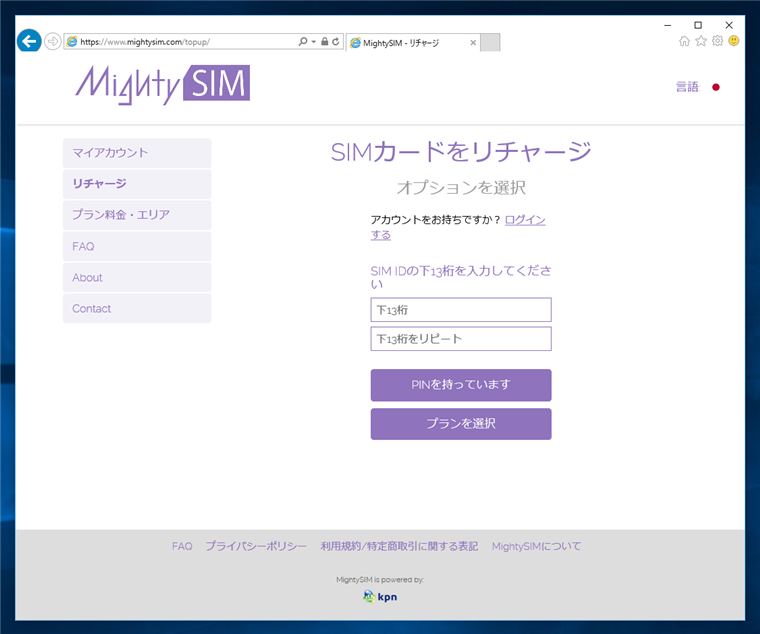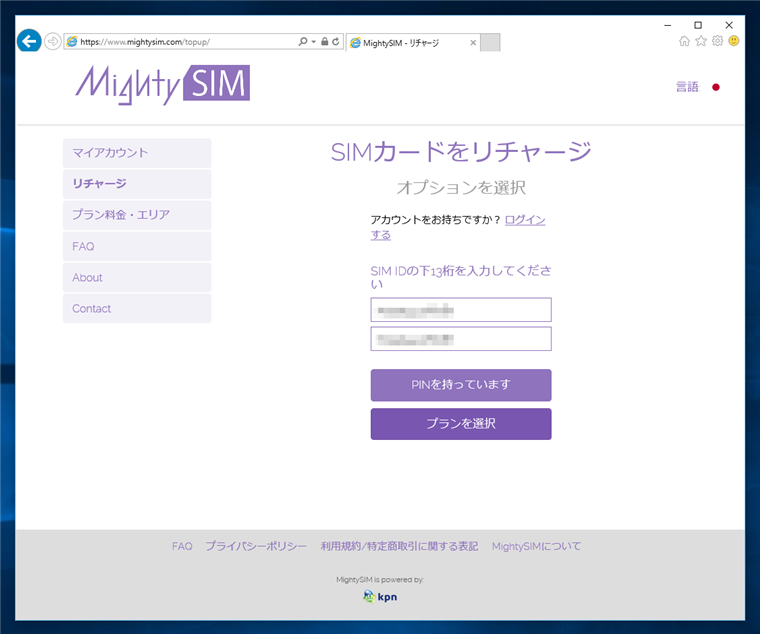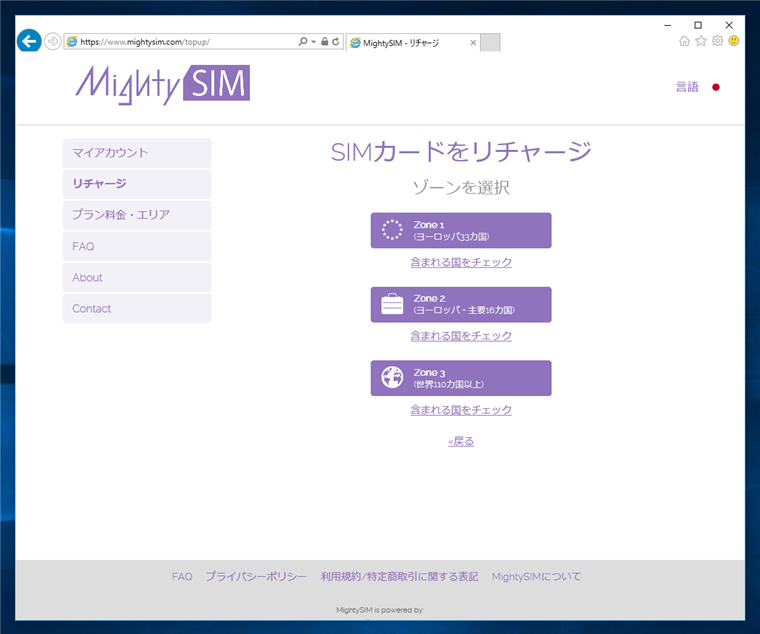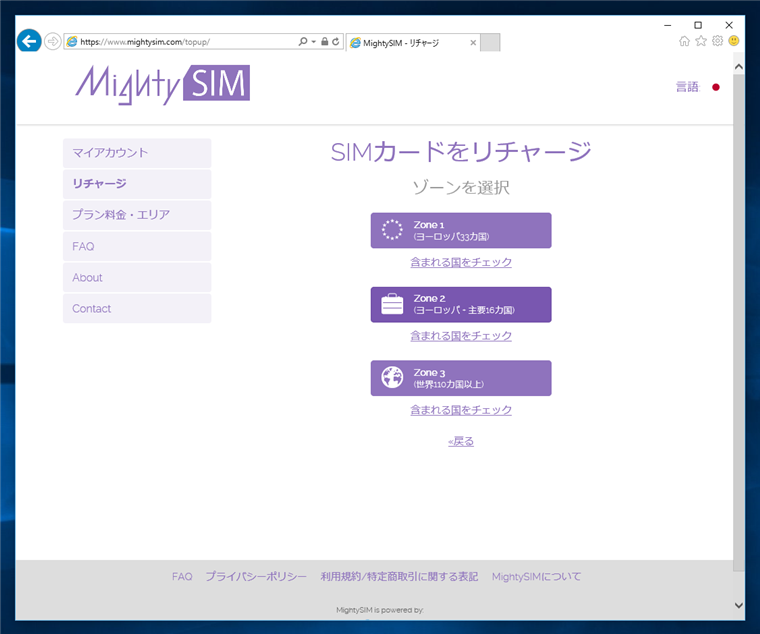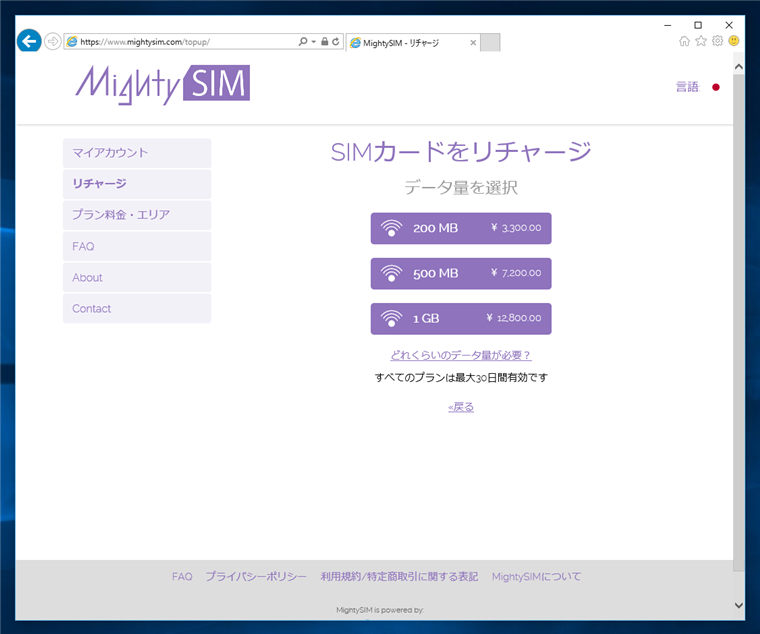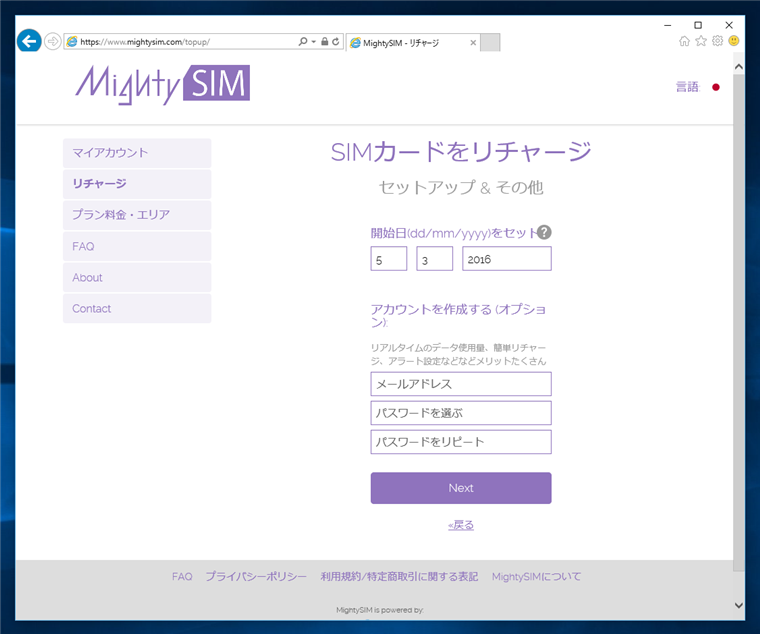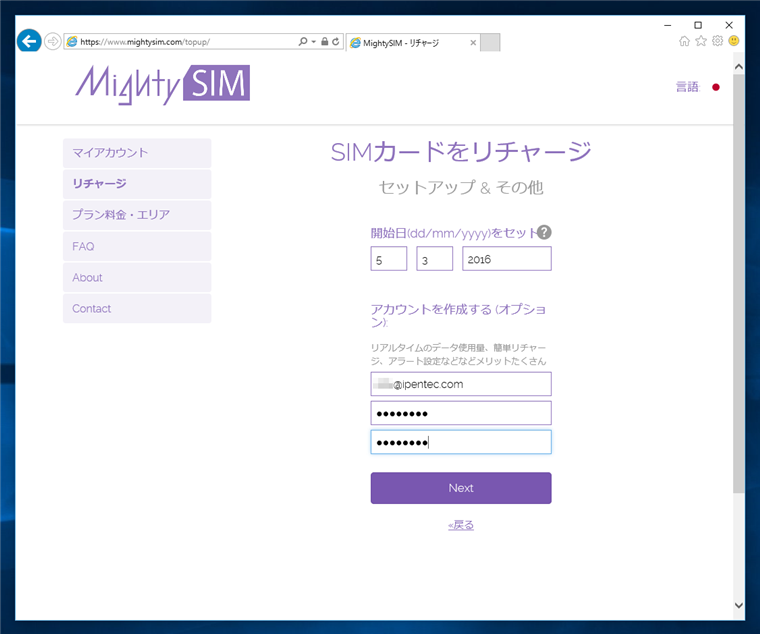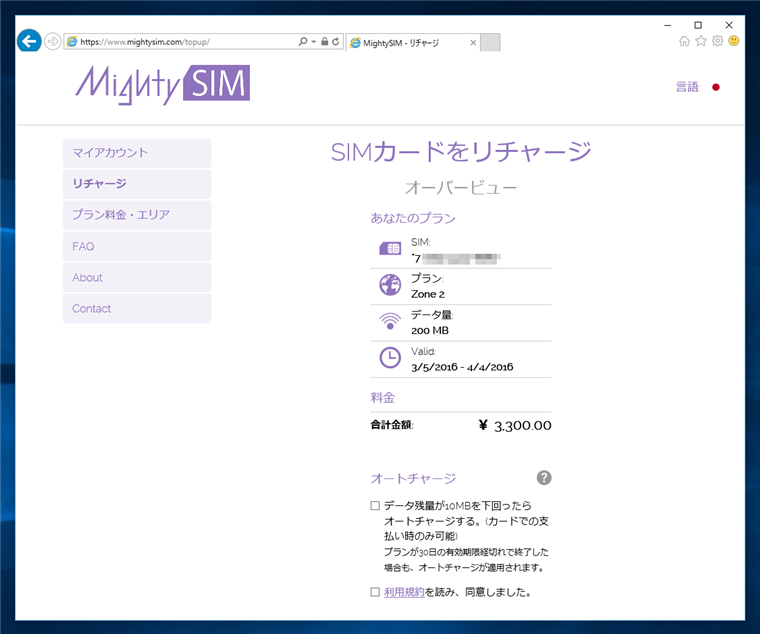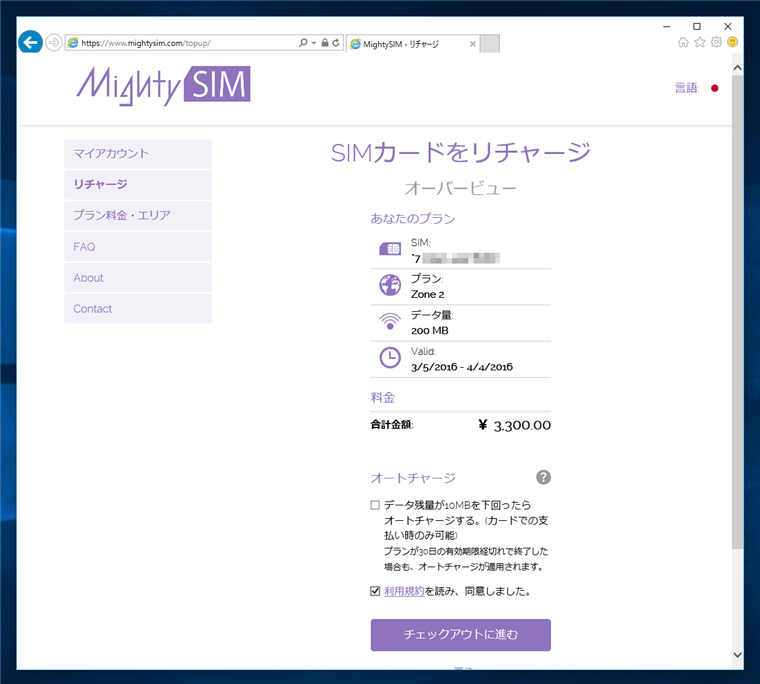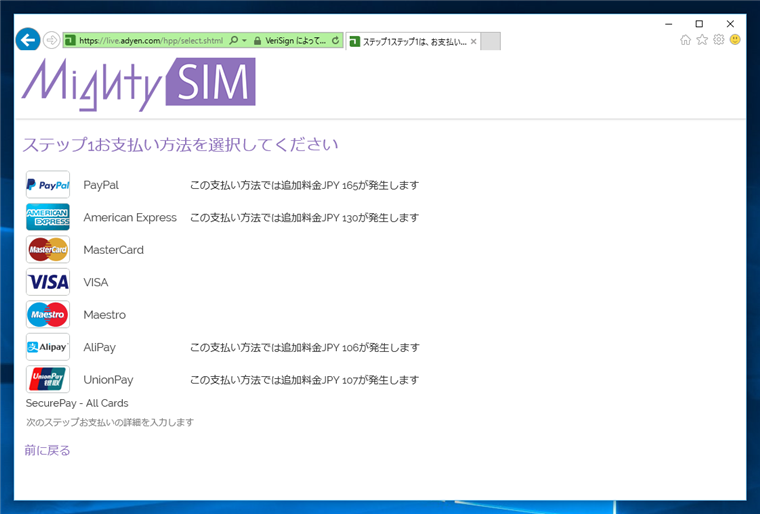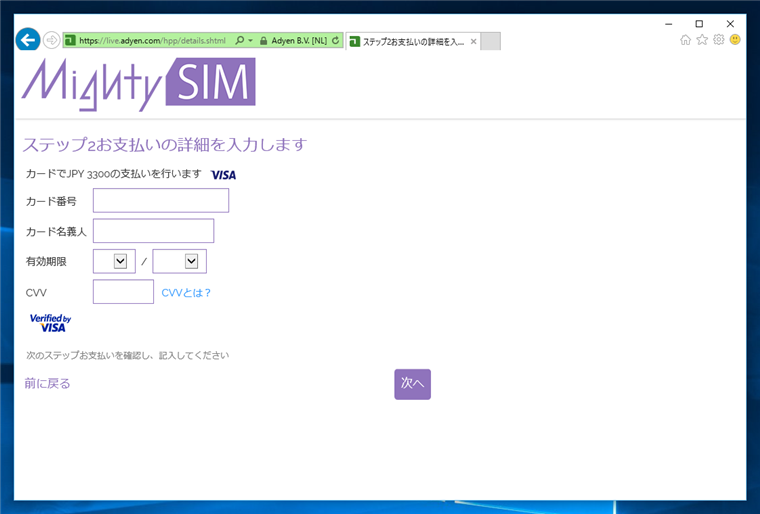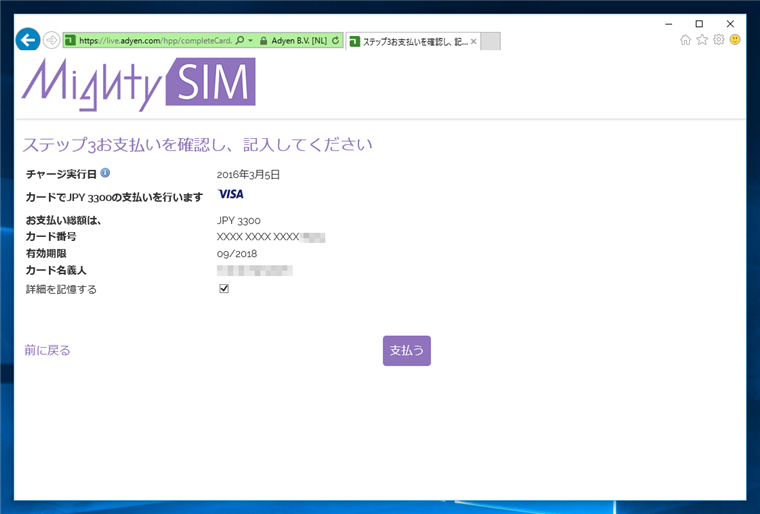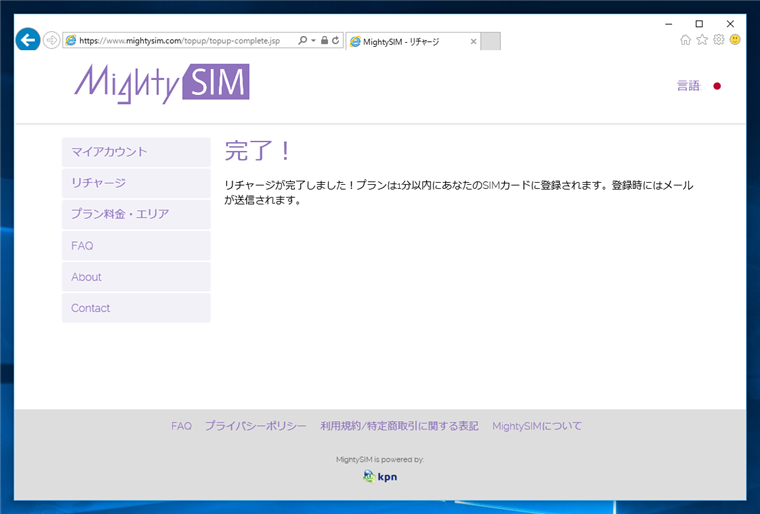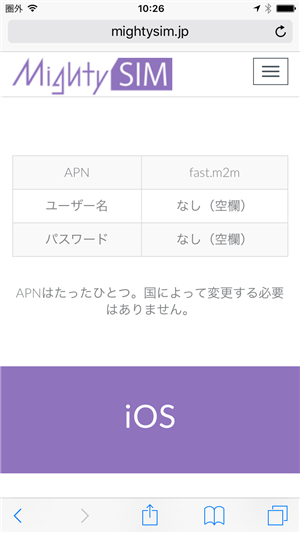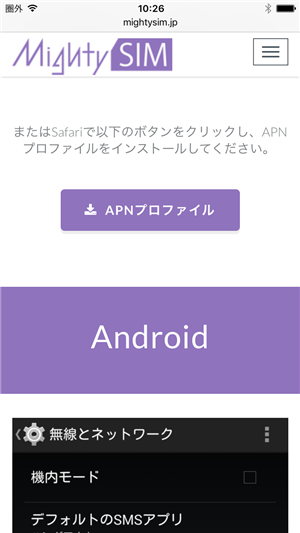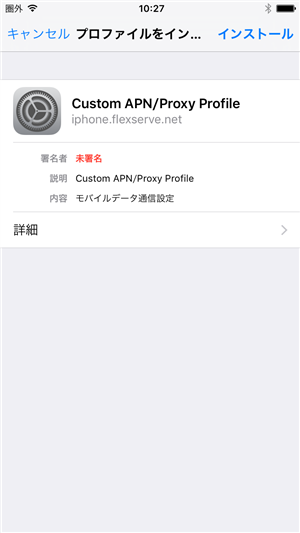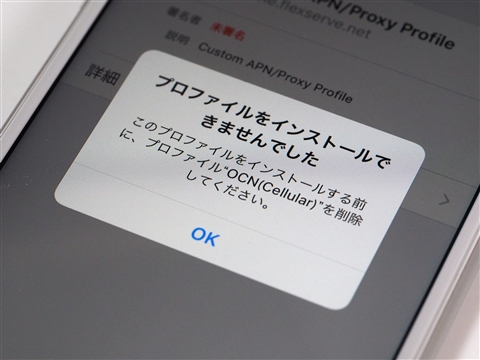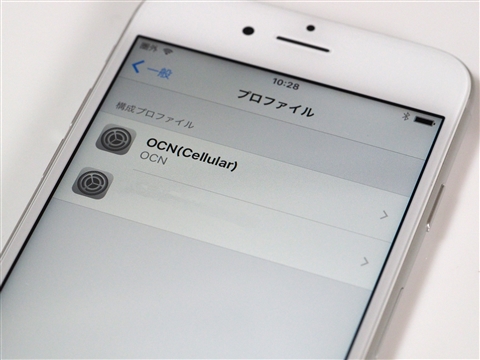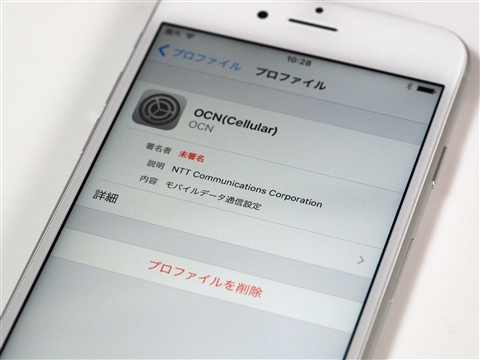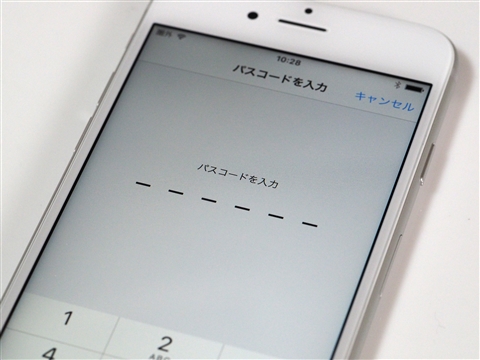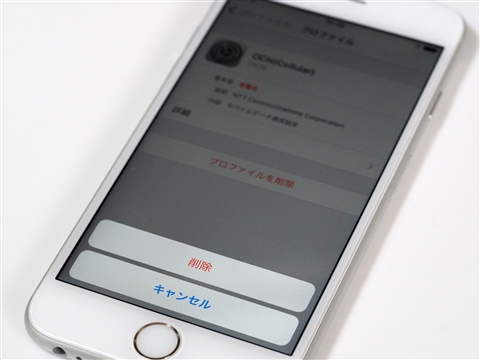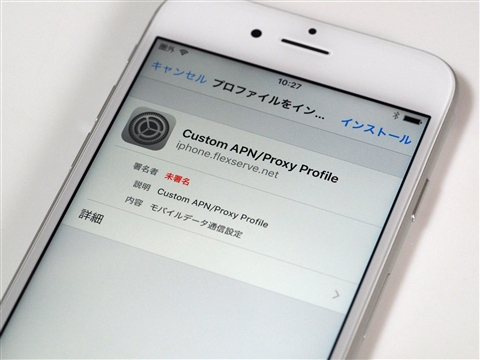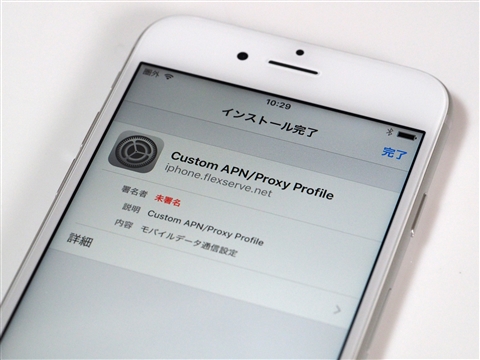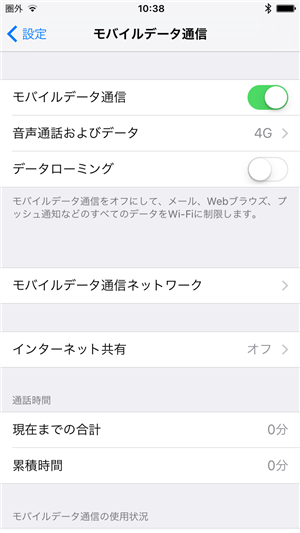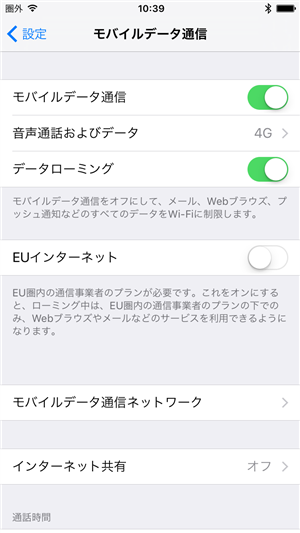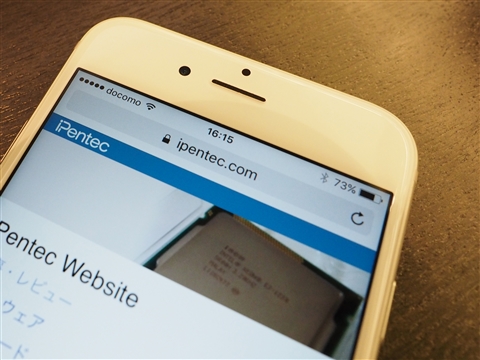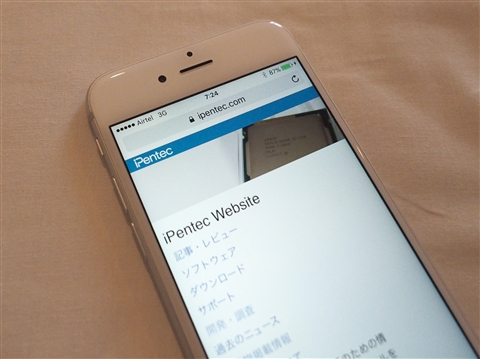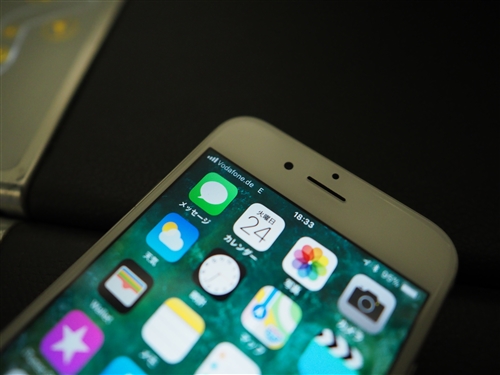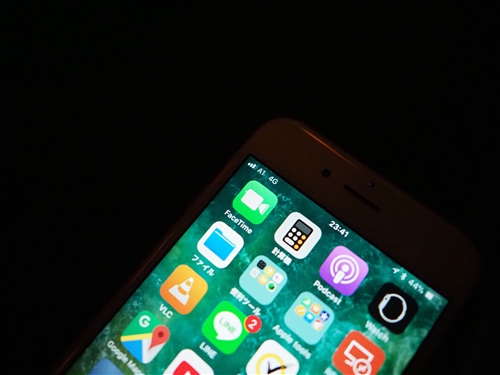Mighty SIM のレビューです。
購入のきっかけ
海外にバカンス中でもインターネット通信ができるように、海外対応したプリペイドSIMを入手することにしました。いくつか調べた中で、Mighty SIMがよさそうでしたので入手することにしました。
購入
Amazonで購入しました。
パッケージ
パッケージは下図です。

SIMカードと取扱説明書が梱包されています。
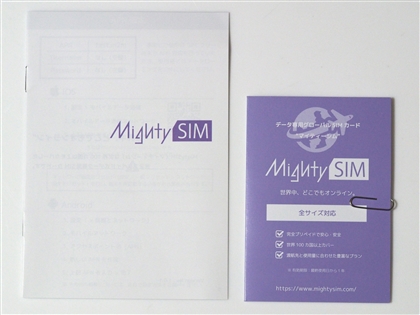

こちらがSIMカード

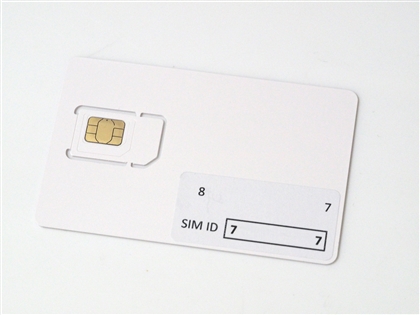
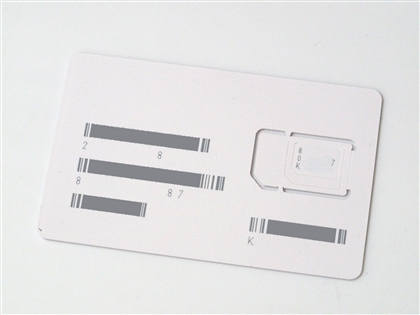
SIMカードの取り付け
SIMカードを外します。

金属端子の無い側から爪で押し込むと、下図のように抜くことができます。

nano SIMサイズにできました。

端末への取り付け
端末のSIMカードを入れ替えます。SIMカードの取り付け手順などはデバイスごとに異なります。iPhone 6Sの場合は
こちらの記事を参照してください。
チャージ
Mighty SIMにチャージをします。
https://www.mightysim.com/にアクセスします。下図の画面が表示されます。"リチャージする"欄の[今すぐチャージ]ボタンをクリックします。
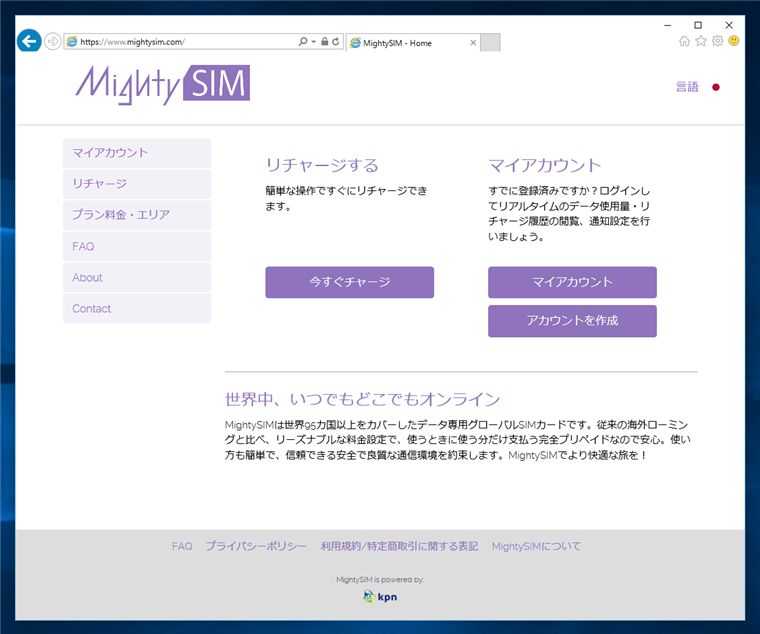
SIMカードをリチャージ画面が表示されます。
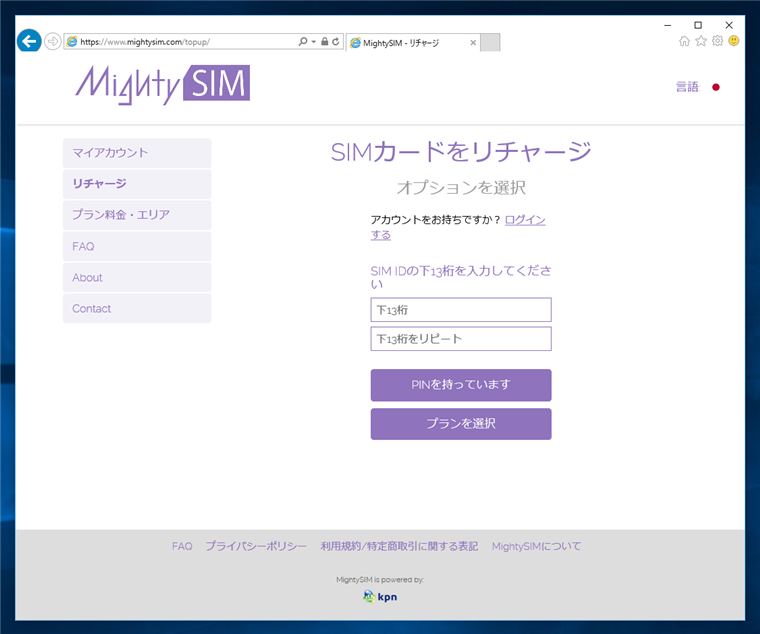
SIM IDの下13桁をテキストボックスに入力します。SIM IDはSIMカードの右下の"SIM ID"の欄に記入されている数値です。
入力ができたら[プランを選択]ボタンをクリックします。
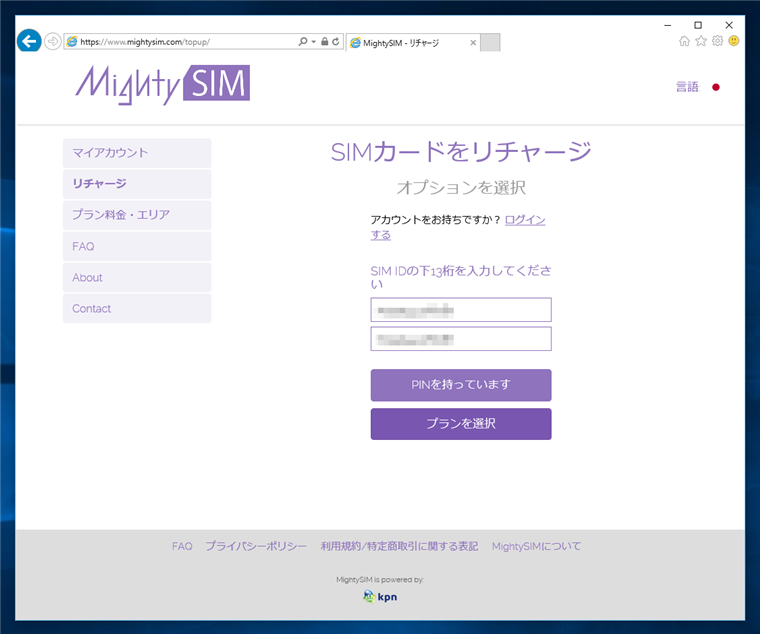
[SIMカードをリチャージ]画面が表示されます。チャージするゾーンを選択します。
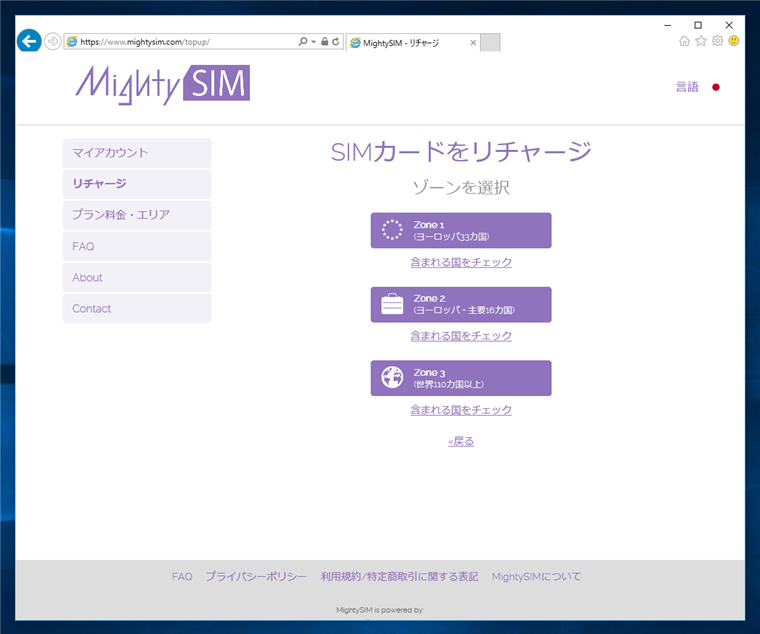
今回は"Zone 2"をクリックします。
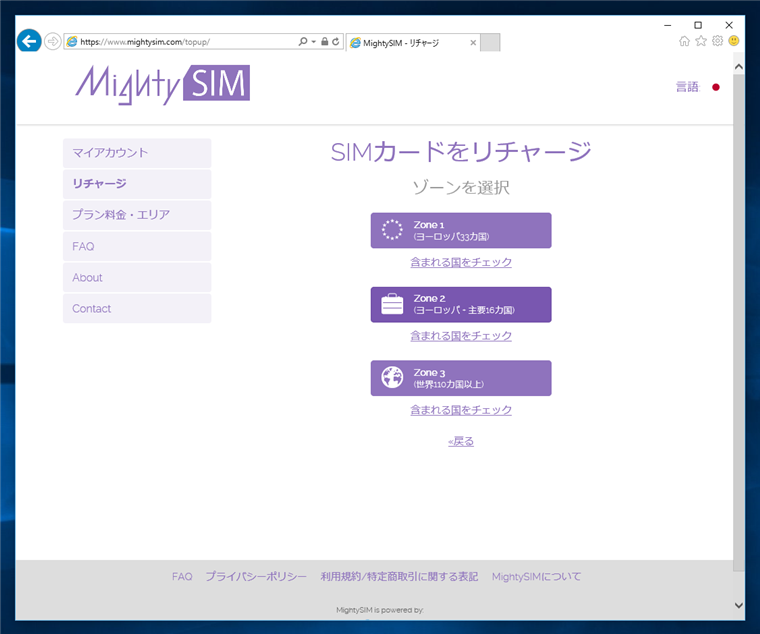
チャージするデータ量を選択します。今回は"200MB"を選択します。
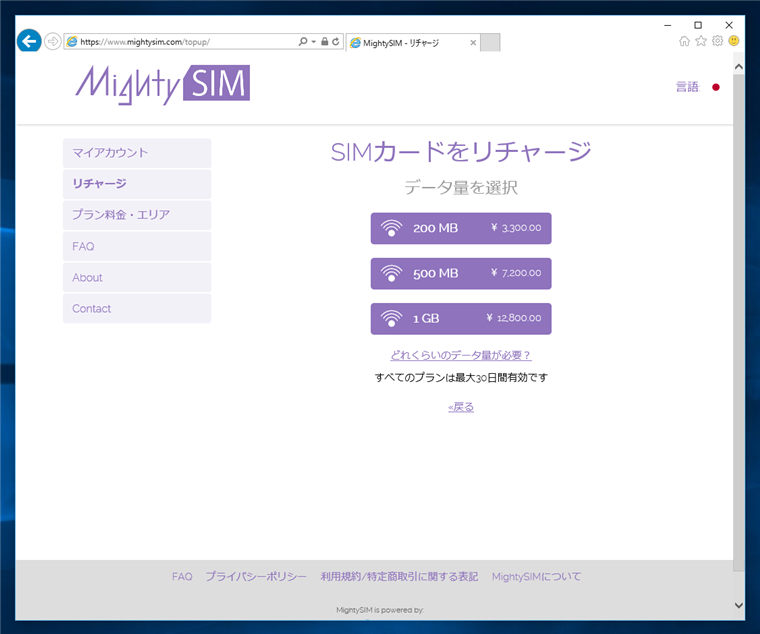
利用開始日を入力します。
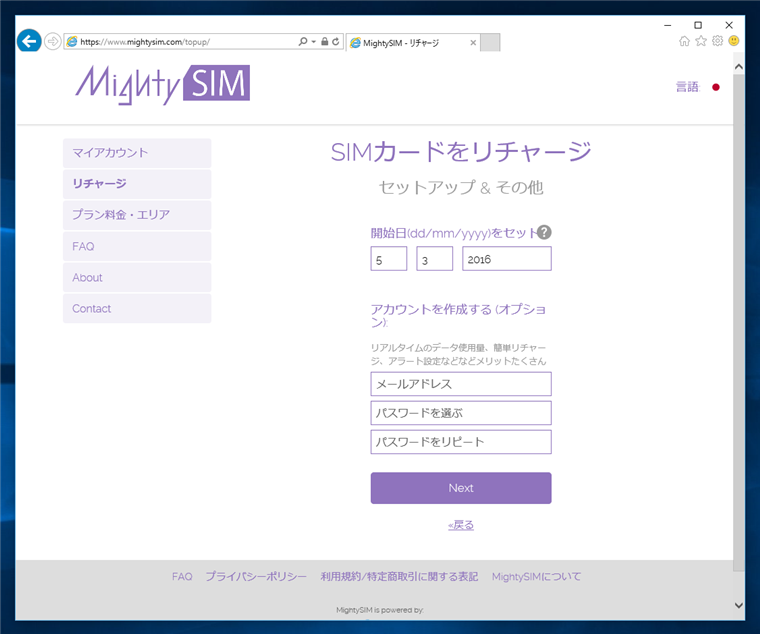
今回はアカウントも作成します。メールアドレスとパスワードを入力します。
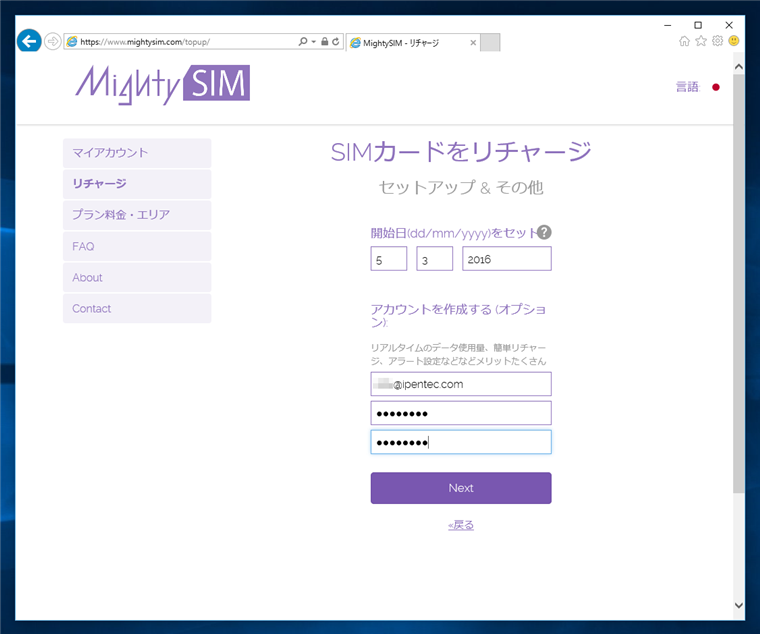
チャージの確認画面が表示されます。
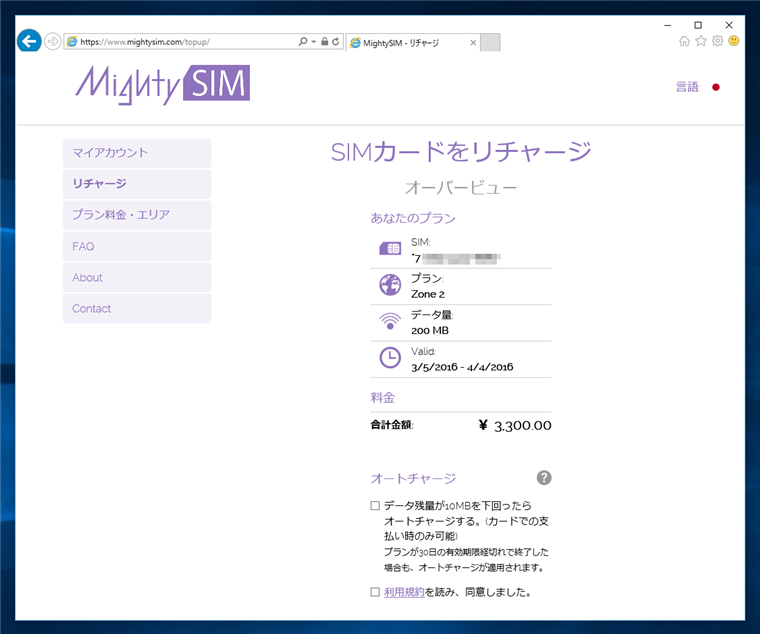
画面下部の[利用規約を読み、同意しました]のチェックボックスにチェックをします。チェック後画面下部の[チェックアウトに進む]ボタンをクリックします。
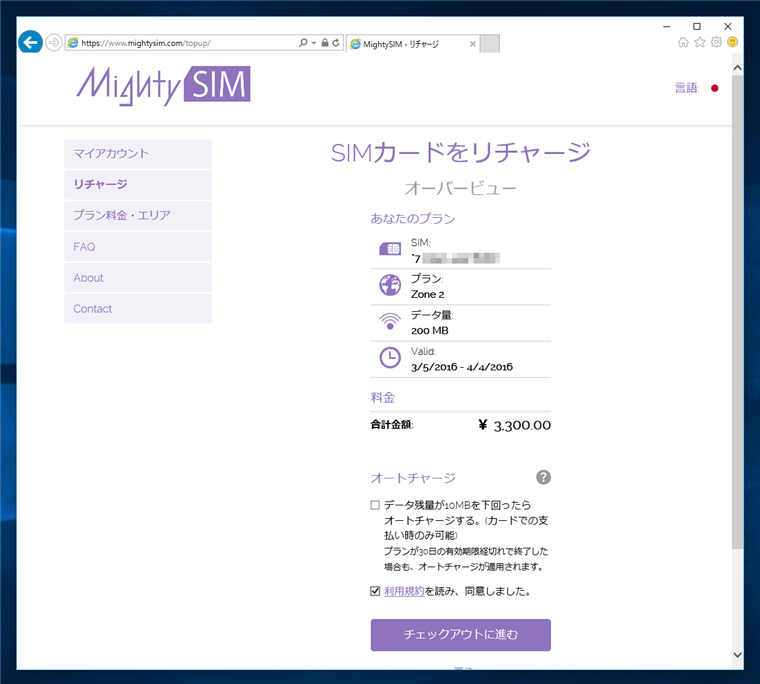
支払方法を選択します。今回はVISAカードでの支払いをします。VISAカードのアイコンをクリックします。
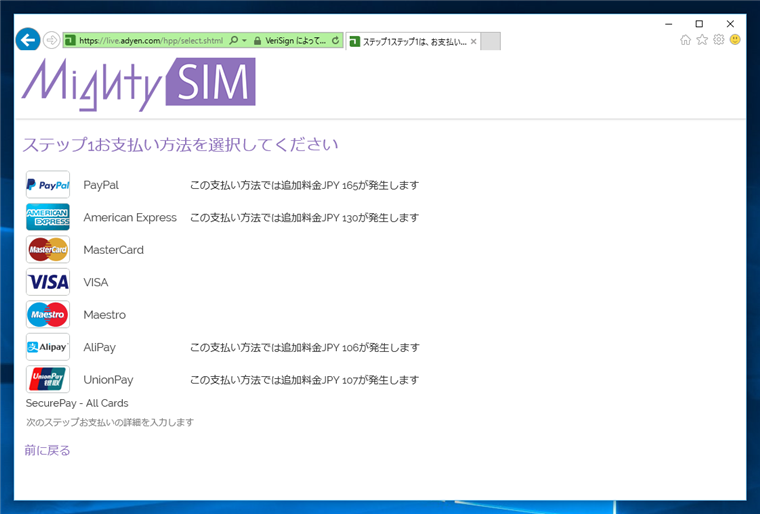
カード番号、カード名義人、有効期限、CVVを入力します。入力後[次へ]ボタンをクリックします。
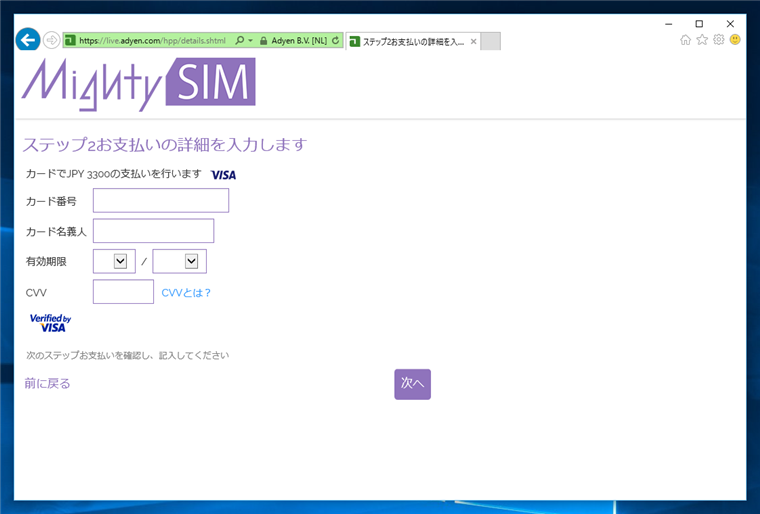
支払確認画面が表示されます。右下の[支払う]ボタンをクリックします。
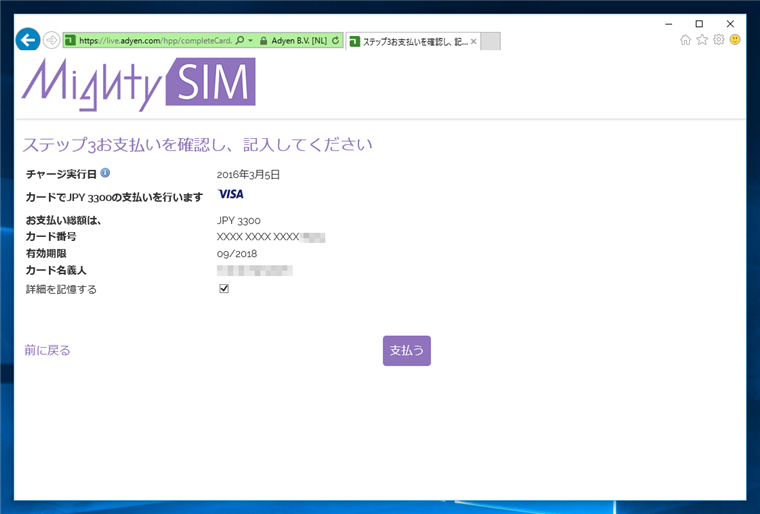
(カード会社の認証画面が表示されます。)
認証が完了すると、下図の完了画面が表示されます。チャージが完了しました。
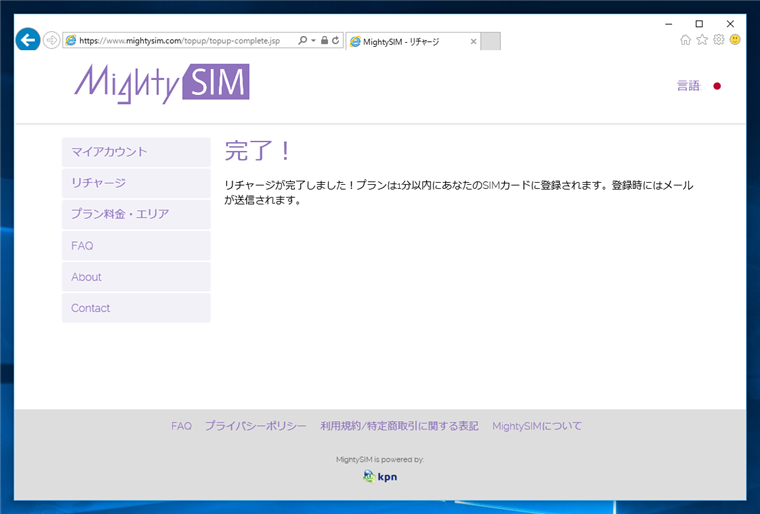
APNプロファイルのインストール
端末(iPhone)にAPNのプロファイルを設定します。端末(iPhone)のWebブラウザで
http://mightysim.jpにアクセスします。
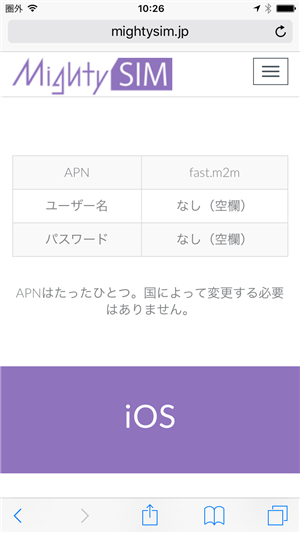
下方向にスクロールすると、iOSセクション内の[APNプロファイル]のダウンロードボタンがあります。こちらをタップします。
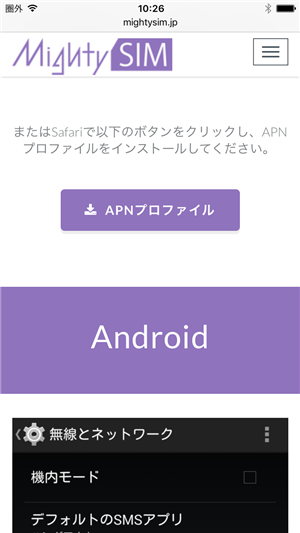
プロファイルをインストール画面が表示されます。右上の[インストール]ボタンをタップします。
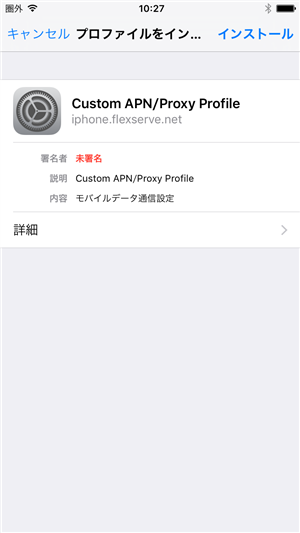
注意
既に通信キャリアのプロファイルがインストールされているとMighty SIMのプロファイルのインストールに失敗します。
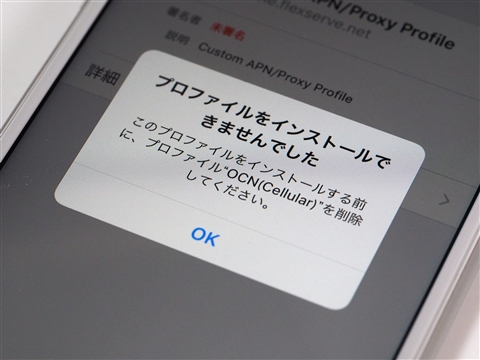
プロファイルの一覧が[設定]画面の[一般]の[プロファイル]で確認できます。アンインストールするプロファイルをタップします。
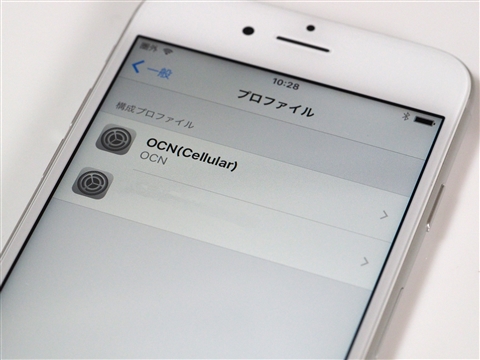
下図の画面が表示されます。画面下部の[プロファイルを削除]ボタンをタップします。
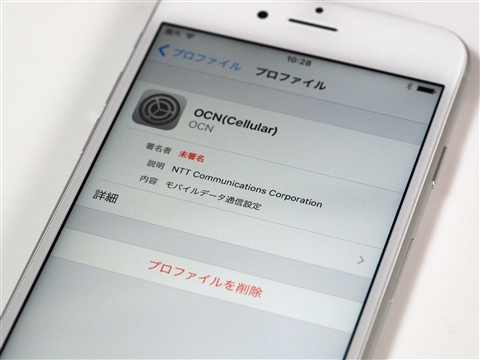
削除時にはパスコードの入力画面が表示されます。パスコードを入力します。
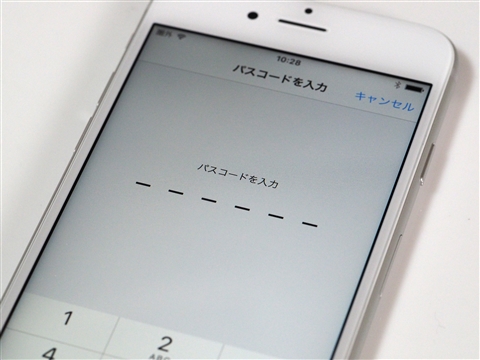
削除確認ダイアログが表示されます。画面下部の[削除]ボタンをタップします。
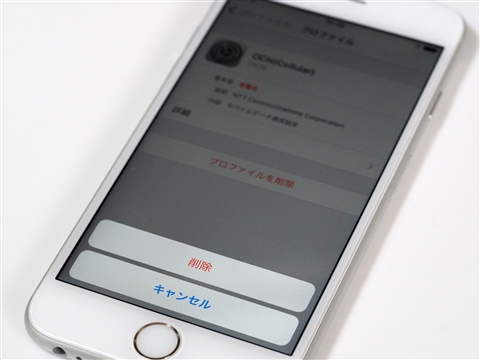
削除後にMighty SIMのプロファイルをインストールします。
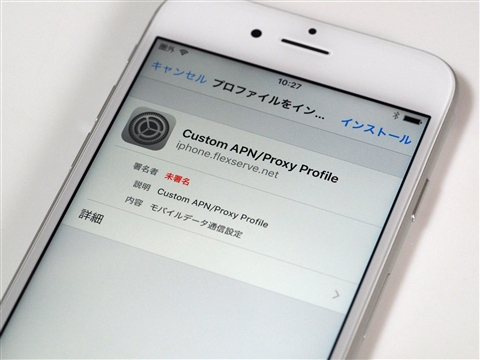
署名されていない旨のメッセージが表示されますが、画面右上の[インストール]ボタンをタップします。

プロファイルのインストールができると下図の[インストール完了]画面が表示されます。
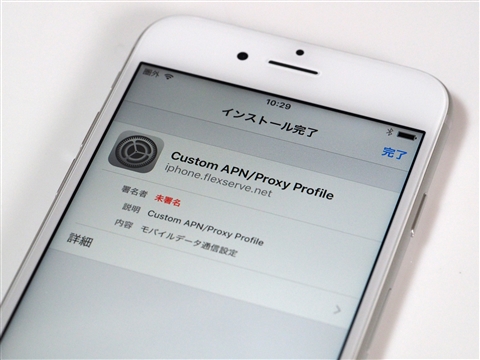
モバイルデータ通信の設定
モバイルデータ通信のデータローミングを有効にします。iPhoneの[設定]画面の[モバイルデータ通信]画面を開きます。
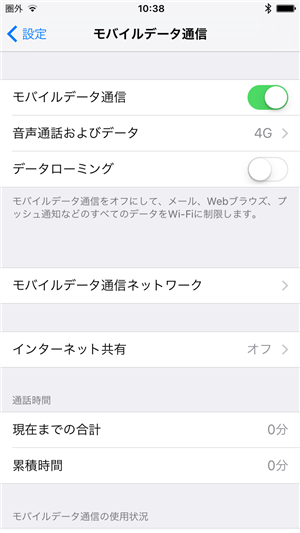
上から3番目の[データローミング]のスイッチをONにします。
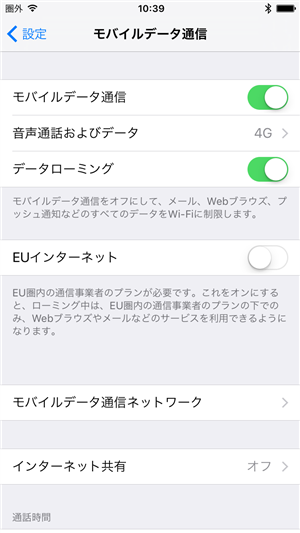
うまく接続できない場合は、上から2番目の[音声通話およびデータ]の項目を"4G"ではなく、"3G"に変更すると接続できる場合があります。
使用感
使用感は現地にて、レビュー予定です。
日本編
日本では、Softbankで接続できます。東京都心ではDocomoで接続できる場合もあります。
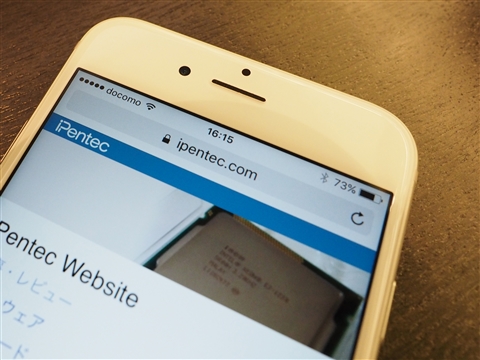
インド編
インドはZone2のゾーンで接続できました。キャリアはAirtelで接続されました。
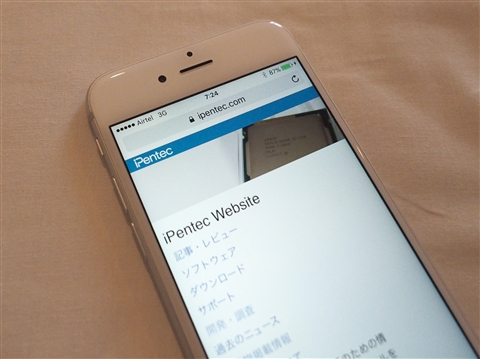
3G回線での接続ですが、それほど遅い印象はありませんでした。ただし、人の多い場所(
ワーラーナシーのガート周辺)では、極端に通信速度が遅くなる場所がありました。
通信使用量はメール、簡単な調べもの、GoogleMap, Facebookでの投稿などで、8日間で150MBでした。(航空機での移動があるため、実質6日)
中国編
中国はZone2のゾーンで接続できました。キャリアは、中国联通(中国聯通 / CHN-UNICOM)で接続できます。電波状況が悪い場所では、中国移动(中国移動 / China Mobile)が選択される場合もありました。facebook, Twitter, Google にも接続できます。ホテルのWi-Fiではfacebook,twitter,googleには接続できないケースがほとんどですが、Mighty SIMの場合は金盾(Great Firewall)は通過できるようです。

速度も3G接続としてはまずまずの速度です。SNSの投稿もスムーズにでき、使用に問題はありませんでした。
通信使用量はメール、簡単な調べもの、GoogleMap, Twitter, Facebookでの投稿などで、8日間で140MBでした。(航空機での移動があるため、実質6日)
スリランカ編
スリランカはZone3のゾーンです。ちょっとお値段が高いです。キャリアはMobitel LKが選択されました。通信状態は都市部では問題なく利用できます。山の中ではDIALOGのキャリアが自動選択されてしまうとインターネット接続はできない状態になります。

ドイツ編
ドイツはZone1のゾーンです。キャリアは"vorderfone.de"が選択されました。通信状態も良く問題なく利用できます。
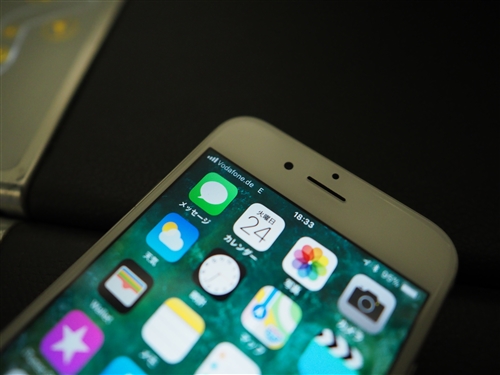
オーストリア編
オーストリアはZone1のゾーンです。キャリアは"A1"が選択されました。4Gで接続できています。通信状態も良く問題なく利用できます。
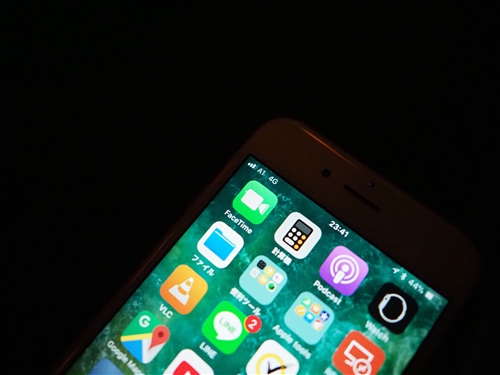
クロアチア編
クロアチアはZone1のゾーンです。キャリアは"HT HR"が選択されました。通信状態も良く問題なく利用できます。

ボスニア・ヘルツェゴヴィナ編
Zone2の契約でボスニア・ヘルツェゴヴィナに入りましたが、接続できませんでした。Zone3の契約であれば接続できるのかもしれませんが不明です。モスタルなどの観光地、首都のサラエヴォでも接続できません。
著者
iPentec.com の代表。ハードウェア、サーバー投資、管理などを担当。
Office 365やデータベースの記事なども担当。
最終更新日: 2024-01-26
作成日: 2016-02-11